Панель швидкого доступу – це настроювана панель інструментів, яка містить команди, які не залежать від поточної вкладки стрічки. Він може розташовуватися в одному з двох місць, як проілюстровано червоними контурами на зображеннях нижче:
Під стрічкою (розташування за замовчуванням):
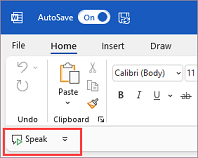
Над стрічкою:
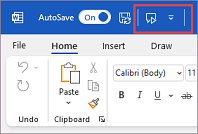
Переміщення панелі швидкого доступу
Якщо елемент QAT не потрібен у поточному розташуванні, його можна перемістити до іншого розташування.
-
У правій частині панелі інструментів натисніть кнопку Настроїти панель швидкого доступу .
-
У нижній частині меню виберіть елемент Показати під стрічкою або Показати над стрічкою.
Якщо ви виявите, що стандартне розташування над стрічкою задалека від робочої області, може знадобитися перемістити його ближче до робочої зони. Однак розташування під стрічкою може зазіхати на робочу область. Збереження панелі швидкого доступу в стандартному розташуванні допомагає розгорнути робочу область.
Відображення або приховання панелі швидкого доступу
-
Натисніть кнопку Параметри відображення стрічки, розташовану в нижньому правому куті під стрічкою.
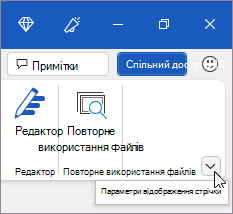
-
У списку виберіть пункт Відобразити панель швидкого доступу або Приховати панель швидкого доступу .
Панель швидкого доступу – це настроювана панель інструментів, яка містить набір команд, незалежних від поточної вкладки. Він може розташовуватися в одному з двох місць:
-
Верхній лівий кут над стрічкою (стандартне розташування)
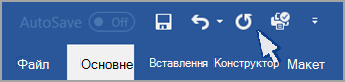
-
Верхній лівий кут під стрічкою
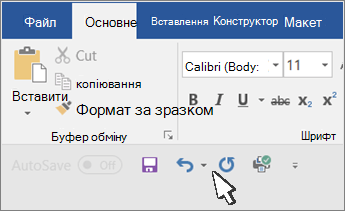
Якщо ви не хочете, щоб панель швидкого доступу відображалась у своєму поточному розташуванні, ви можете перемістити її до іншого. Якщо ви виявите, що стандартне розташування над стрічкою задалека від робочої області, може знадобитися перемістити його ближче до робочої зони. Однак розташування під стрічкою може зазіхати на робочу область. Тому ви можете зберегти панель швидкого доступу в стандартному розташуванні, щоб розгорнути робочу область.
Переміщення панелі швидкого доступу
-
Клацніть піктограму Настроїти панель швидкого доступу

-
У нижній частині списку виберіть пункт Відображати під стрічкою або Відобразити над стрічкою .










